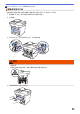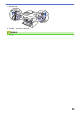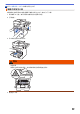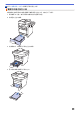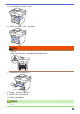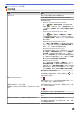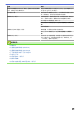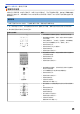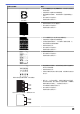User Manual
Table Of Contents
- 線上使用說明書 MFC-L5700DN/MFC-L6900DW
- 目錄
- 使用 Brother 機器前
- Brother 機器簡介
- 紙張處理
- 列印
- 掃描
- 使用 Brother 機器上的掃描按鍵進行掃描
- 從電腦掃描 (Windows)
- 使用 ControlCenter4 家用模式進行掃描 (Windows)
- 使用 ControlCenter4 進階模式進行掃描 (Windows)
- 使用 Nuance™ PaperPort™ 14SE 或其他 Windows 應用程式進行掃描
- 使用 Windows 相片藝廊或 Windows 傳真和掃描進行掃描
- 從電腦掃描 (Mac)
- 使用網路管理設置掃描設定
- 複印
- 傳真
- 直接列印 USB 快閃儲存裝置中的資料
- 網路
- 啟動
- 網路管理軟體和工具程式
- 配置 Brother 機器無線網路的其他方法
- 進階網路功能
- 適用於進階使用者的技術資訊
- 安全性
- 行動/網站連線
- ControlCenter
- 故障排除
- 例行維護
- 機器設定
- 附錄
- 術語表
主頁 > 故障排除 > 列印問題
列印問題
問題 建議
無印出文件 確定已安裝並選擇正確的印表機驅動程式。
檢查狀態監視器或機器的控制面板是否顯示錯誤狀態。
確保機器已連線:
• Windows 7 和 Windows Server 2008 R2
按一下 /開始 > 裝置和印表機。在 Brother XXX-
XXXX 上按一下滑鼠右鍵,再按一下查看列印工作。按
一下選單列中的印表機。確定沒有選擇以離線方式使用
印表機。
• Windows Vista 和 Windows Server 2008
按一下
/開始 > 控制台 > 硬體和音效 > 印表機。
在 Brother XXX-XXXX 上按一下滑鼠右鍵。確定沒有
列出離線使用印表機。如果列出,按一下該選項設定驅
動程式連線。
• Windows XP 和 Windows Server 2003
按一下開始 > 印表機和傳真。在 Brother XXX-XXXX
上按一下滑鼠右鍵。確定沒有列出離線使用印表機。如
果列出,按一下該選項設定驅動程式連線。
• Windows 8 和 Windows Server 2012
將滑鼠游標移到桌面右下角。出現選單列時,按一下設
定 > 控制台。在硬體和音效群組中,按一下檢視裝置
和印表機。在 Brother XXX-XXXX 上按一下滑鼠右
鍵。按一下查看列印工作。如果出現印表機驅動程式選
項,選擇您的印表機驅動程式。按一下選單列中的印表
機,確定沒有選擇以離線方式使用印表機。
• Windows Server 2012 R2
按一下 Start 螢幕上的控制台。在硬體群組中,按一下
檢視裝置和印表機。在 Brother XXX-XXXX 上按一下
滑鼠右鍵。按一下檢視裝置和印表機。如果出現印表機
驅動程式選項,選擇您的印表機驅動程式。按一下選單
列中的印表機,確定沒有選擇以離線方式使用印表機。
確定機器不處於電源關閉模式。
如果機器處於電源關閉模式,請按控制面板上的 ,然
後重新發送列印資料。
機器不列印或已停止列印。
按 。
機器將取消列印工作,並將其從機器記憶體中清除。印出
文件可能會不完整。重新發送列印資料。
機器未按預期列印,或列印亂碼。
螢幕顯示文件時有出現頁首或頁尾,但未顯示在印出的頁
面上。
頁面頂端和底端有不可列印的區域。 請調整文件的上下邊
界,以列印頁首或頁尾。
按 。
檢查應用程式中的設定,確定與機器相容。
確認在應用程式的列印視窗中選擇了 Brother 印表機驅動
程式。
機器正確列印前幾頁,但後面的有些頁面有文字缺失。 檢查應用程式中的設定,確定與機器相容。
您的電腦不能識別機器的「輸入緩衝區已滿」訊號。 請確
定介面傳輸線連接正確。
520